Discord Streamに音が出ない? 修正する6つの方法
公開: 2021-04-09Discordプラットフォームは、ゲーマーだけのものではありません。 これは、オンラインでの通常のテキスト、音声、およびビデオ通信を中心に構築されたコミュニティです。 独自のDiscordサーバーを作成して友達とチャットするのは簡単ですが、Discordエラーはまれですが、プラットフォームの使用を妨げる可能性があります。
Discordユーザーを悩ます可能性のある1つの不幸なエラーは、ストリーミングサウンドの問題であり、Discordで画面を共有しているときにユーザーが音声を聞くことができません(その逆も同様です)。 Discordストリームに音が出ない場合は、以下の手順に従って問題のトラブルシューティングを行う必要があります。
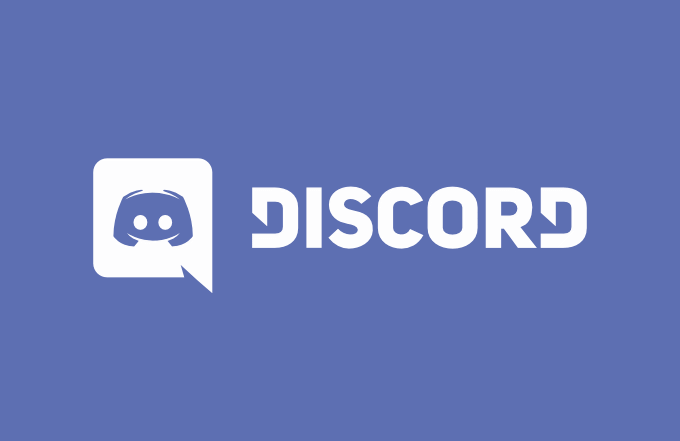
1.オーディオ設定を確認します
この問題へのより抜本的なアプローチを検討する前に、最初にすべきことはオーディオ設定を確認することです。 正しい出力デバイスを使用するようにPCまたはMacを設定し(たとえば、ヘッドフォンや外部スピーカーに切り替える)、音量レベルが十分に高いことを確認する必要があります。
特にWindowsユーザーの場合、これはDiscordのオーディオレベルがオーディオを聞くのに十分高いことを確認することを意味します。 Windowsでは、実行中の個々のアプリの音量を制御できます。音量の設定が低すぎると、ストリームを聞くことができなくなります。
これらの音量レベルは、ストリーミング中に他の人が聞くことができるものを決定するためにDiscordによっても使用されるため、適切なレベルに設定することが重要です。
Windowsの場合
- Windowsでオーディオ設定を確認するには、タスクバーの通知領域にあるオーディオアイコンを右クリックします。 メニューから、[サウンド設定を開く]オプションを選択します。
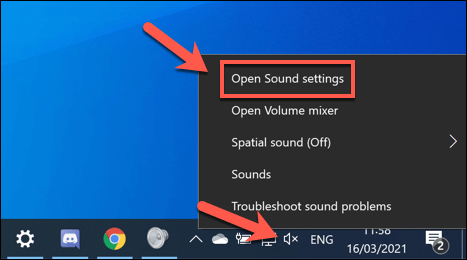
- [サウンド設定]メニューで、[出力デバイスの選択]ドロップダウンメニューから正しい出力デバイス(ヘッドフォンやスピーカーなど)を選択します。 選択したら、マスターボリュームスライダーを右に動かして、オーディオが聞こえるのに十分な高さのレベルにします。
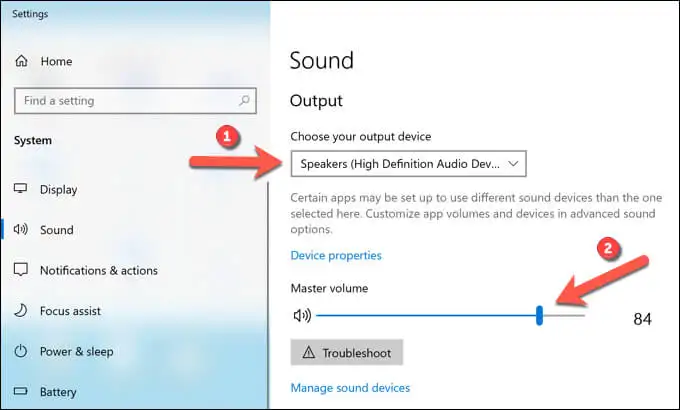
- 開いているアプリの個々の音量レベルを確認するには、音量ミキサーを開く必要があります(Discordクライアントが最初に開いていることを確認してください)。 タスクバーのオーディオアイコンを右クリックし、 [ボリュームミキサーを開く]オプションを選択します。
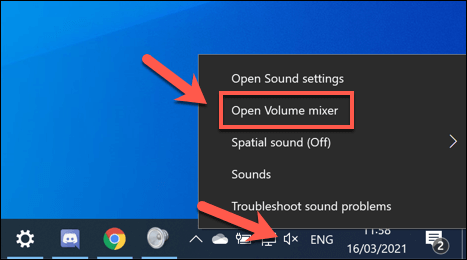
- ボリュームミキサーウィンドウで、 Discordアプリのスライダーを上に動かして、音量レベルが十分に高いことを確認します。 リストされていない場合は、代わりにスピーカースライダーを選択して上に移動してください。 Discord Webクライアントを使用している場合は、選択したブラウザー(Chromeなど)のスライダーを上に移動してください。 自分でストリーミングする場合は、画面を共有しているアプリケーション(ゲームやWebブラウザーなど)で、ボリュームミキサーに十分なボリュームが設定されていることを確認してください。
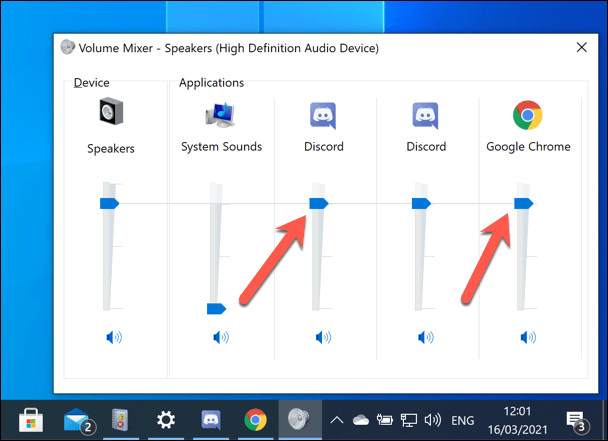
Macの場合
- Macでオーディオ設定が正しく構成されていることを確認するには、[システム環境設定]メニューを開く必要があります。 これを行うには、 Appleメニューアイコン> [システム環境設定]を選択します。
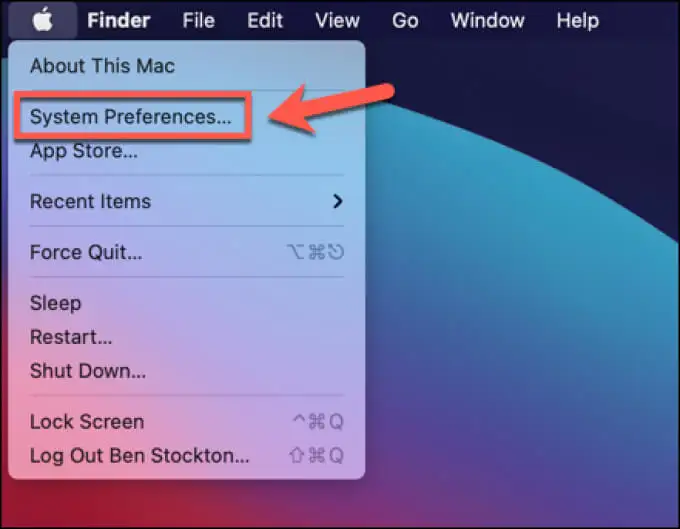
- [システム環境設定]メニューで、[サウンド]> [出力]を選択します。 表示されたリストからサウンド出力に適したデバイス(ヘッドホンやスピーカーなど)を選択し、[出力音量]スライダーを右に動かして音量を設定します。 [ミュート]チェックボックスが有効になっている場合は、必ずオフにしてください。
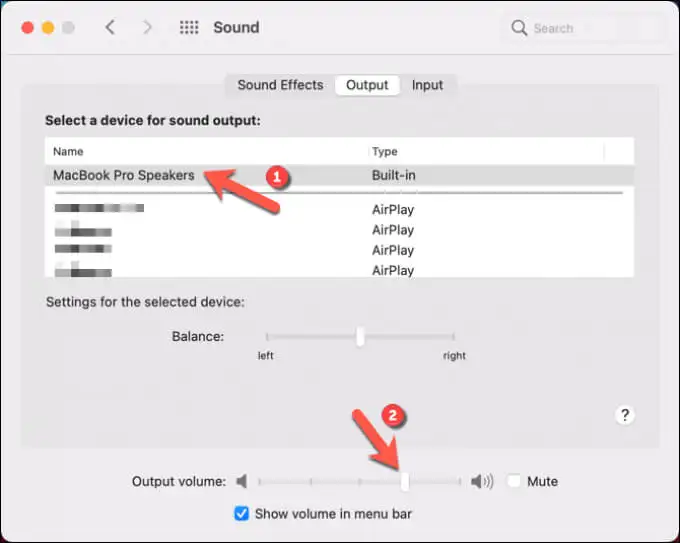
2.ウィンドウモードでアプリケーションを使用する
Discordでフルスクリーンゲームをストリーミングしようとすると、問題が発生する可能性があります。 これは、Discord(現在)がフルスクリーンアプリケーションが開いている間はストリーミングをサポートしていないためです。
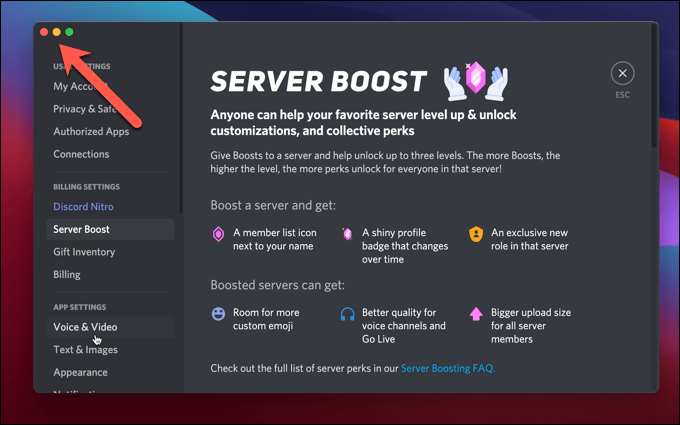
これにより、ストリーミング中にコンテンツを聞いたり見たりすることができなくなる可能性があります。 可能な場合は、ウィンドウモード(最大化または最小化)のアプリケーションのみを使用するようにしてください。 ゲームが自動的に全画面表示になる場合は、設定を確認してデフォルトの表示モードを変更する必要があります。
3.Discordオーディオ設定をリセットします
Discordのオーディオ設定を変更すると、ストリームまたは通話の品質を向上させることができますが、間違った設定を変更すると競合が発生する可能性もあります。 この問題を解決する最善の方法は、Discordのオーディオ設定をデフォルト構成にリセットすることです。
オーディオ構成を変更する場合は、最初に音声設定をリセットし、デフォルトから始めて、潜在的な競合を制限します。
- これを行うには、DiscordデスクトップアプリまたはWebサイトを開いてサインインし、左下の[設定]アイコンを選択します。
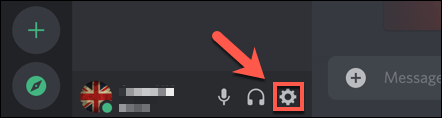
- [設定]メニューで、[音声とビデオ]タブを選択し、下部にある[音声設定のリセット]オプションを選択します。
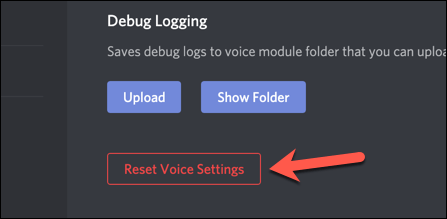
- Discordは確認を求めます。 [ OK ]ボタンを選択して、設定をリセットします。
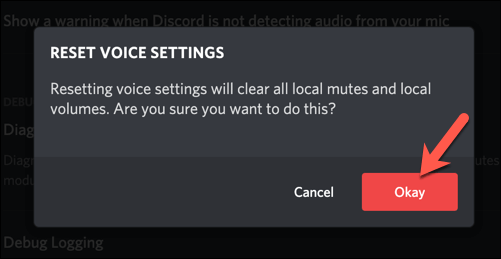
4.Discordオーディオ設定を変更します
Discordの音声設定をデフォルト構成にリセットした後、Discordストリームに音が出ない場合は、オーディオ設定の一部を手動で変更する必要がある場合があります。 これは、DiscordアプリまたはWebクライアントを使用して行うことができます。

- 開始するには、Discordを開き、左下の[設定]アイコンを選択します。
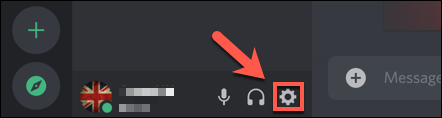
- 左側のメニューから[音声とビデオ]を選択します。 デスクトップアプリを使用している場合は、 OpenH264ビデオコーデックスライダーを選択して、代替オーディオコーデックに切り替え、ハードウェアアクセラレーションを無効にします。
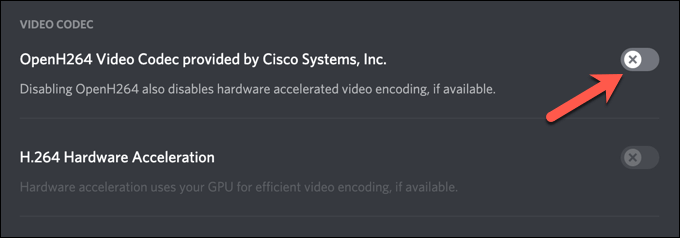
- 一部の音声処理機能を無効にすることもできます。 特定のオーディオデバイス(Discordマイクなど)が意図したとおりに機能しない場合は、[高度な音声アクティビティ]および[自動ゲインコントロール]機能の横にあるスライダーを選択します。
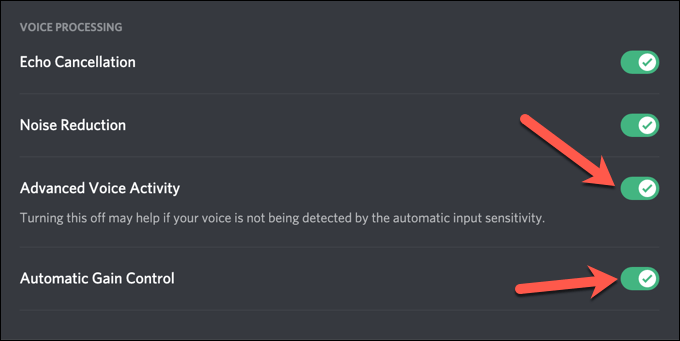
- 最後に、DiscordはQuality of Service(QoS)を使用して、Discordコールとストリーミングが他のローカルネットワークトラフィックよりも優先されるようにしますが、これによりいくつかの問題が発生する可能性があります。 この機能を無効にするには、[サービス品質の高いパケット優先度を有効にする]スライダーを切り替えて無効にし、スライダーを灰色にします。
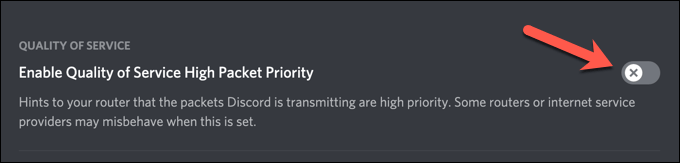
5. Discordアプリを再インストールします(またはDiscord Canaryに切り替えます)
特定のまれな状況では、Discordクライアント自体が問題になる可能性があります。 Discordアプリを再インストールする(またはWebクライアントを使用している場合はそれに切り替える)ことは、潜在的なストリーミングの問題の良い修正であり、最新の更新がインストールされていることを確認します。
ただし、問題が発生した場合は、DiscordCanaryを試してみることをお勧めします。 これはDiscordクライアントのアルファテストビルドであり、他のユーザーに先んじて新機能をテストし、新しいバグ修正を試すことができます。
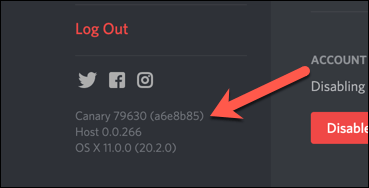
Discord Canaryのテストビルドは不安定になる可能性がありますが、最新のバグ修正により、特定のオーディオの問題が解決される場合があります。 DiscordのWebサイトから、最新の安定版リリースまたはCanaryビルドのいずれかをダウンロードできます。
6.オーディオドライバを確認します
Windowsはオーディオドライバを自動的にインストールする必要がありますが、新しいPCを使用している場合、または新しいハードウェアをインストールしたばかりの場合は、オーディオデバイスがDiscordで正しく動作するように、自分でインストールする必要があります。
- Windowsでこれを行うには、[スタート]メニューを右クリックし、[デバイスマネージャー]オプションを選択します。
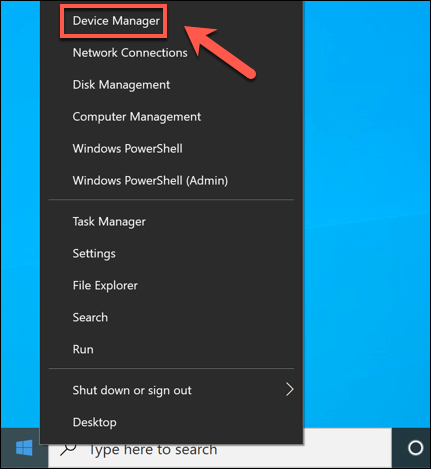
- [デバイスマネージャー]ウィンドウで、[サウンド、ビデオ、およびゲームコントローラー]カテゴリを開き、オーディオデバイスを右クリックして、[ドライバーの更新]オプションを選択します。
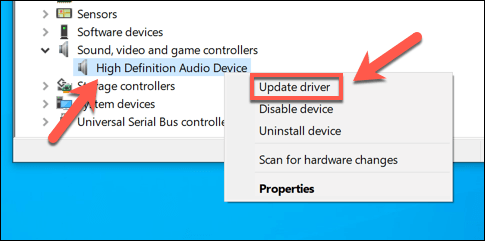
- [ドライバーの更新]メニューで、[ドライバーを自動的に検索する]オプションを選択します。
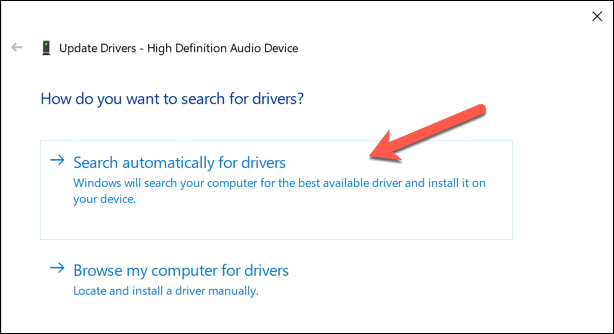
- PCで新しいドライバーが利用可能な場合、Windowsはそれを自動的にインストールします。 それ以外の場合は、[ WindowsUpdateで更新されたドライバーを検索する]オプションを選択します。
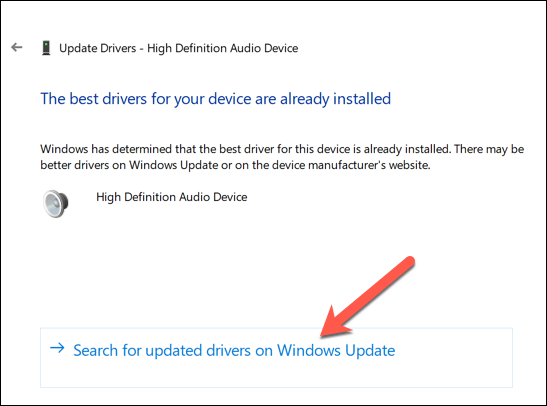
- WindowsUpdateが新しいウィンドウで起動します。 更新が検出された場合は、[ダウンロードしてインストール]オプションを選択します。 プロセスが完了するのを待ってから、PCを再起動します。
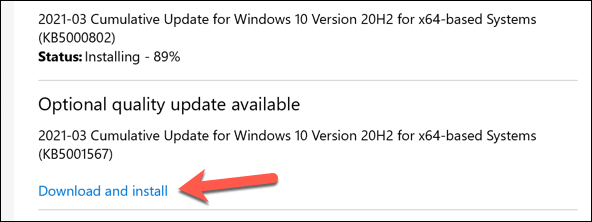
Windowsがデバイスに適したドライバーを見つけられない場合は、製造元のWebサイトでドライバーを探してください。 たとえば、新しいマザーボードをインストールした場合、PCのオーディオ出力が正しく機能するために、新しいオーディオチップセットドライバをインストールする必要がある場合があります。
不和なコミュニティの構築
上記の手順は、Discordストリームに音が出ない問題を解決するのに役立つだけでなく、ストリーム上のロボットの音声やRTC接続の問題などの他の問題を修正するのにも役立ちます。 起動して実行したら、新しいDiscordボットを追加して音楽を再生したり、モデレートを支援したりして、コミュニティの構築を開始できます。
もちろん、コミュニティが組織化するためのプラットフォームはDiscordだけではありません。 SlackからTeamSpeakまで、試してみることができるDiscordの選択肢がいくつかあります。 ただし、ゲーム内オーバーレイなどのゲーム固有の機能によりマルチプレイヤーゲームがより楽しくなるため、ゲーマーは依然としてDiscordを好む可能性があります。
